CAD中进行打印可将图纸输出为PDF文件,但是只能是一个一个的PDF文件,那么多种CAD图纸怎么做成一个PDF文件呢?其实并不复杂,本次就整理了教程供大家参考。
第1步
打开图纸,按下Ctrl+P弹出打印。

第2步
打印机/绘图仪名称点击下拉三角,选择pdfFactory Pro。
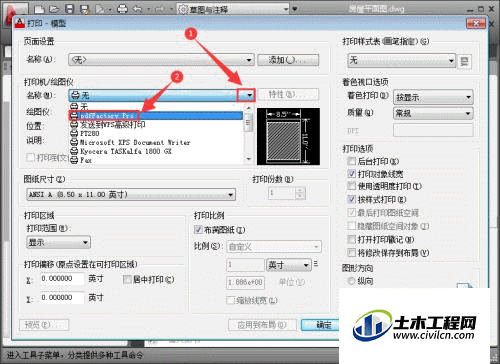
第3步
图纸尺寸点击下拉三角,选择A4为例。
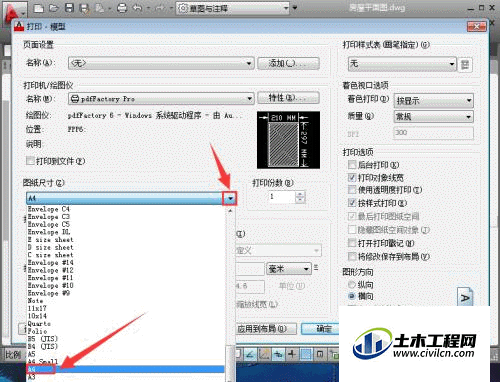
第4步
打印范围点击下拉三角,点击窗口。
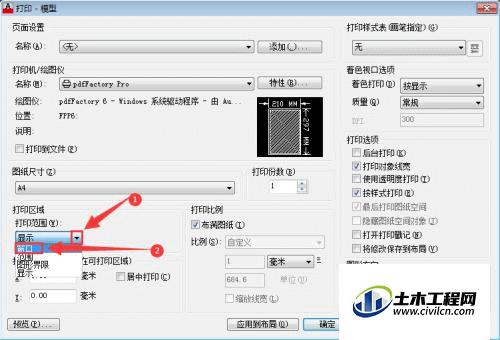
第5步
指定对角点,选择第一张图纸图框的左上角角点和右下角点角点。

第6步
确认勾选居中打印和布满图纸,选择图形方向,点击确定。
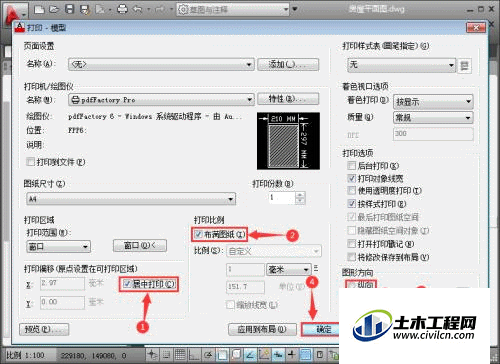
第7步
任务中添加了一页PDF,这里点击最小化。
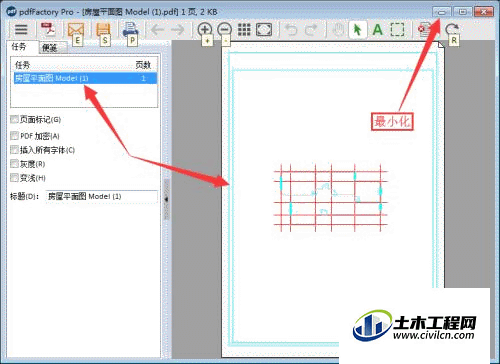
第8步
页面设置名称点击下拉三角,选择上一次打印,点击窗口选择第二张图纸两个对角点,点击确定,第三张及更多图纸均以此类推完成打印。
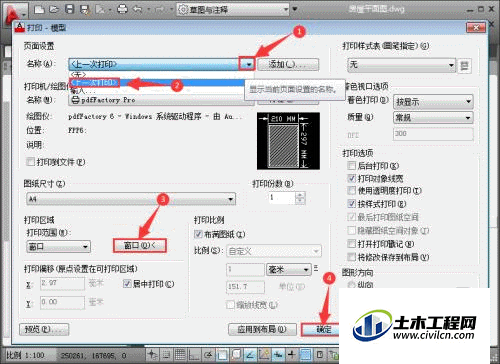
第9步
最大化虚拟打印窗口,点击保存,将所有任务中的页面保存为一个PDF文件。
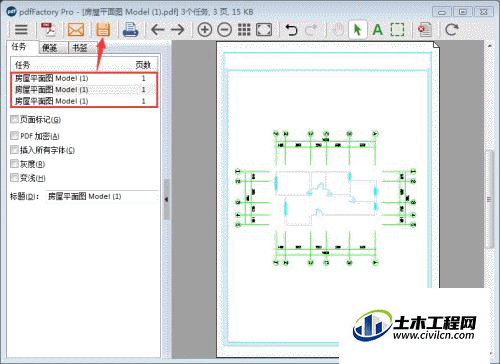
第10步
选择保存路径到桌面,点击保存,打开PDF文件查看打印效果即可。
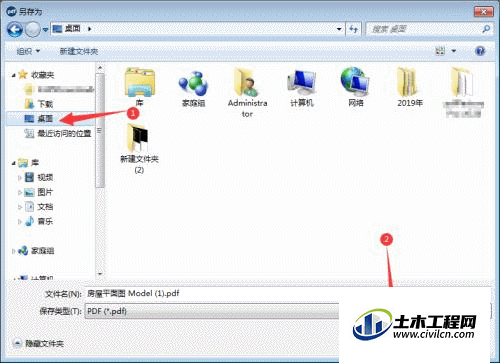
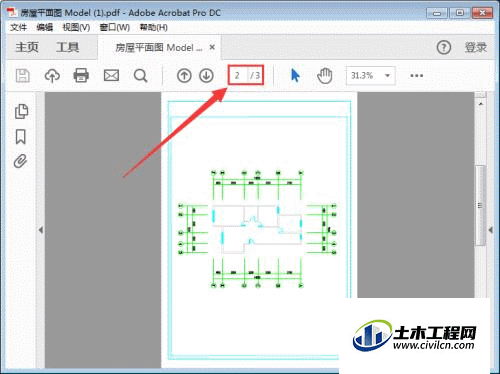
总结
打开图纸,按下Ctrl+P弹出打印;
打印机/绘图仪名称点击下拉三角,选择pdfFactory Pro;
图纸尺寸点击下拉三角,选择A4为例;
打印范围点击下拉三角,点击窗口;
指定对角点,选择第一张图纸图框的左上角角点和右下角点角点;
确认勾选居中打印和布满图纸,选择图形方向,点击确定;
任务中添加了一页PDF,这里点击最小化;
页面设置名称点击下拉三角,选择上一次打印,点击窗口选择第二张图纸两个对角点,点击确定,第三张及更多图纸均以此类推完成打印;
最大化虚拟打印窗口,点击保存,将所有任务中的页面保存为一个PDF文件;
选择保存路径到桌面,点击保存,打开PDF文件查看打印效果即可。






